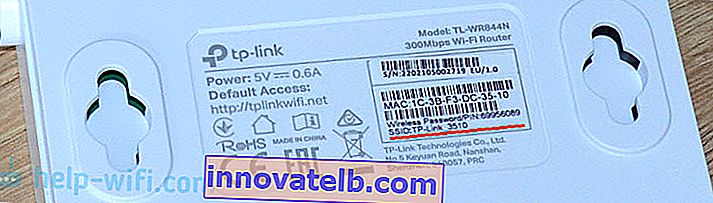TP-Link TL-WR844N - kapcsolat, Wi-Fi beállítás, firmware, IPTV, üzemmód
Ez az oldal részletes utasításokat tartalmaz a TP-Link TL-WR844N router konfigurálásához (amelynek áttekintése itt található). Az alapbeállítások (internetkapcsolat, Wi-Fi hálózat beállítása) mellett figyelembe vesszük a firmware frissítésének és a további funkciók beállításának folyamatát is.
Felhívjuk figyelmét, hogy ez az útválasztó a telefonjáról vezérelhető a Tether nevű speciális alkalmazáson keresztül. Ebben a cikkben részletesebben beszéltem róla. Az alkalmazáson keresztül elvégezheti az útválasztó első konfigurálását. A konfigurációs folyamatot univerzálisabbnak tekintjük - a webes felületen keresztül. Amihez böngészőn keresztül bármilyen eszköz hozzáférhet, amely az útválasztóhoz csatlakozik.
Hogyan lehet csatlakozni?
Először csatlakoztassa a hálózati adaptert a TL-WR844N készülékhez, majd dugja be a konnektorba. Ezután a WAN portba (ez kék) csatlakoztassa a hálózati kábelt egy internetszolgáltatótól vagy egy modemtől.

A következő lépés annak az eszköznek a csatlakoztatása, amelyről a konfigurációt elvégezzük, az útválasztóval. Két lehetőség van itt:
- Csatlakozás egy hálózati kábellel (amely az útválasztóhoz tartozik). Ez a módszer csak hálózati kártyával rendelkező eszközökre alkalmas.

- Csatlakozás Wi-Fi-n keresztül. Ugyanabból a laptopból, telefonból, táblagépről, PC-ről (Wi-Fi adapterrel). Ehhez meg kell nyitnia a Wi-Fi beállításokat, ki kell választania a Wi-Fi hálózatot (amelynek neve (SSID) az útválasztó alján van feltüntetve), és meg kell adnia a jelszót, amely szintén az útválasztó alján található (Vezeték nélküli jelszó / PIN).
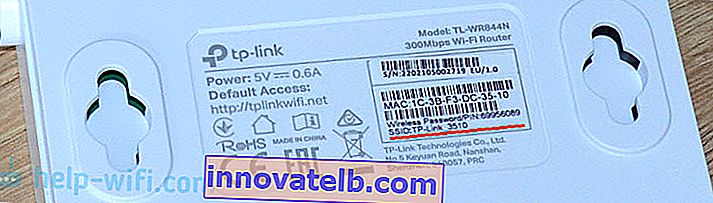
Miután csatlakozott az útválasztóhoz, meg kell nyitnia a beállításait, és meg kell adnia a szükséges paramétereket.
A TP-Link TL-WR844N konfigurálása
A TL-WR844N beállításai a tplinkwifi.net címen érhetők el (ezt a matrica jelzi, a fenti fotón). Ehhez meg kell nyitnia egy böngészőt, be kell írnia a címet (vagy át kell másolnia), és tovább kell lépnie (nyomja meg az Enter billentyűt). Minden esetre meghagyok egy linket a részletes utasításokhoz: tplinkwifi.net - adja meg az útválasztó beállításait.
Ha az útválasztó gyári beállításokon van, akkor azonnal megkéri Önt, hogy adjon meg (kétszer adjon meg) rendszergazdai jelszót. Ezt a jelszót nem szabad elfelejteni, mivel a jövőben a router beállításainak megadásakor kell megadni.

Alapértelmezés szerint a Gyors telepítés varázsló azonnal megnyílik, lehetővé téve a lépés végrehajtását. Átugorhatja a "Kihagyás" gombra kattintva, és a webes felület külön szakaszaiban állíthatja be a beállításokat. Általában a gyors telepítő varázslót használom. Első lépésként arra kéri, hogy válassza ki az időzónáját.

A következők a legfontosabb beállítások. Ki kell választania az internetszolgáltató által használt kapcsolat típusát. Megvan ez a "Dinamikus IP". Ez az egyetlen kapcsolattípus, amelynek kiválasztása után nem kell megadnia semmilyen beállítást. Ha PPPoE-vel rendelkezik, regisztrálnia kell egy felhasználónevet és jelszót. Ha PPTP vagy L2TP, akkor meg kell adnia a kiszolgáló címét.
A kapcsolat típusát és a beállításhoz szükséges paramétereket megtudhatja az internetszolgáltató támogatásából, vagy megnézheti az internethez való csatlakozásról szóló megállapodást.

Ha a "Dinamikus IP" lehetőséget választja, az útválasztó felajánlja a MAC-cím klónozását. Ha az internetszolgáltatója nem köt MAC-címet, akkor semmit sem kell megváltoztatni, csak folytassa a konfigurációt.

A következő lépés a Wi-Fi beállítása. Ki kell találnia és be kell állítania egy hálózati nevet (SSID) és egy jelszót, amelyet meg kell adnia az eszközökön, amikor csatlakozik a Wi-Fi hálózathoz.

Mentjük a beállításokat.

A mentési folyamat során megjelenik egy ablak, amely arra kéri, hogy csatlakoztassa újra eszközeit a Wi-Fi hálózathoz (új névvel és jelszóval). Csatlakoztatjuk és megerősítjük ezt a webes felületen.

Ezt követően kattintson a "Befejezés" gombra, és lépjen be az útválasztó webes felületére.

Itt négy szakasz van: "Hálózati térkép" - hálózati térkép. Ahol az útválasztóval, az internetkapcsolattal és a csatlakoztatott eszközökkel (kliensekkel) kapcsolatos információk láthatók. "Internet" - gyors beállítások az internethez való csatlakozáshoz. Ha nincs internetkapcsolat az útválasztón keresztül, hiba jelenik meg a hálózati térképen, ebben a szakaszban módosíthatja a szolgáltatóhoz való csatlakozás beállításait. "Vezeték nélküli" - Wi-Fi hálózati beállítások. Megváltoztathatja a hálózat nevét vagy jelszavát. "Speciális" - speciális beállítások.
Működési mód (átjátszó, hozzáférési pont, WISP) a TL-WR844N készüléken
Mivel több módú routerről van szó, 4 működési módja van: Router, Access Point, Range Extender (Repeater) és WISP. Beszéltem róluk az áttekintésben (a link a cikk elején található).
Az üzemmódot a "Haladó" - "Működési mód" részben változtathatja meg.

Csak válassza ki a kívánt módot, és mentse a beállításokat. Az egyes módok mellett egy kapcsolási rajz látható, ami nagyon kényelmes.
IPTV / VLAN beállítás
A TP-Link TL-WR844N támogatja az IPTV-t. Minden szükséges beállítás megvan. Ezek a "Speciális" - "Hálózat" - "IPTV / VLAN" részben találhatók. Konfigurálhat például híd módban. Válasszon ki egy vagy több LAN portot az IPTV set-top box csatlakoztatásához.

Vagy regisztrálja a VLAN ID-t. Az IPTV TP-Link útválasztókon történő beállításáról már írtam részletesebben.
Módosítsa a rendszergazda jelszavát
Jelszó van beállítva az útválasztó kezelőpaneljének védelmére. A legelején telepítettük, amikor éppen belementünk az útválasztó beállításaiba. Ha módosítania kell, akkor a "Speciális" - "Rendszer" - "Adminisztráció" részben teheti meg. Kétszer meg kell adnia a régi és az új jelszót. Ezután mentse a beállításokat.

Ha elfelejtette a jelszavát, és nincs hozzáférése a beállításokhoz, akkor csak egy kiút van - állítsa vissza a beállításokat. Ehhez tartsa lenyomva a "WPS / Reset" gombot 8-10 másodpercig. Ezt követően a router olyan lesz, mint egy új.
TL-WR844N firmware
A szoftvert a TP-Link TL-WR844N útválasztón frissítheti az "Advanced" - "System" - "Firmware Upgrade" részben.
A szoftver frissítéséhez csatlakozzon az útválasztóhoz hálózati kábellel. A frissítés nem ajánlott Wi-Fi-n keresztül.De először le kell töltenie a firmware-t a TP-Link webhelyéről. Kifejezetten ehhez a modellhez, hardver verzióhoz és a régióhoz. Mindezek az információk a router alján található matricán vannak. Például van egy eszközem az EU (Európa) régió számára.
Mint kiderült, a TP-Link webhely még nem rendelkezik új firmware-rel ehhez az útválasztóhoz (az írás idején). Annak okán, hogy még mindig új, csak eladásra került.
Csak le kell töltenie a firmware fájlt a webhelyről (amikor ott megjelenik), válassza ki az útválasztó beállításai között (a "Firmware Upgrade" részben), és kattintson a "UPGRADE" gombra.

Várjon, amíg a frissítési folyamat befejeződik, és az útválasztó újraindul. A frissítés során ne húzza ki a kábelt, ne zárja be a böngészőben található fület, ne válassza le az útválasztót!
A cikk megjegyzésében a TP-Link TL-WR844N-hez kapcsolódó kérdéseket hagyhat meg. Talán nem tudja konfigurálni az útválasztót, az Internet nem működik, vagy valamilyen más probléma merül fel.